La autenticación de correo electrónico verifica la identidad del remitente y de la legitimidad de los mensajes enviados a través de tus cuentas de email. Es decir, permite a los usuarios diferenciar los correos legítimos del spam y del phising.
Para realizar envíos de correo electrónico se utiliza el protocolo de transmisión de correo o SMTP (Simple Mail Transfer Protocol). Este servicio siempre estará configurado en un servidor que se encarga de hacer el envío de correo y que este llegue a destino.
¿Tengo que autenticar mi correo electrónico?
Sí, es necesario autenticar el correo electrónico. De esta forma tus destinatarios sabrán que tu correo electrónico es legítimo y los protege frente al spam, phishing y otros correos maliciosos.
Piensa que, si no autenticas tu correo electrónico, cualquier usuario malintencionado podría modificar el origen de correos, suplantando tu identidad, pudiendo saltarse los filtros anti-spam y haciendo creer a los destinatarios que se trata de un correo legítimo.
Además, siempre que realizamos envíos autenticados, aumentan las posibilidades de que los correos se entreguen en la bandeja de entrada y no caigan en el buzón de correo no deseado.
Cómo autenticar mi correo electrónico
Si quieres autenticar tu correo electrónico, tienes tres maneras de hacerlo. A continuación te mostramos cada una de ellas en detalle.
Registro SPF (Sender Policy Framework)
El registro SPF se encarga de verificar tu identidad como emisor del mensaje.
Su función es comprobar que la dirección IP del servidor de correo que ejecuta el envío se encuentre dentro de las IPs autorizadas que pueden enviar correos a través del dominio. Ojo, este registro siempre tiene que estar configurado en la zona DNS del dominio que efectúa el envío.
Por su parte, el servidor de destino tiene que comprobar que la IP que realiza el envío esté autorizada, revisando el registro y, si todo está correcto, acepta el envío.
Firma DKIM (DomainKeys Identified Mail)
La firma DKIM añade una cabecera encriptada al mensaje. Mediante este método, el receptor puede identificar que el correo fue enviado y autorizado por un remitente legítimo.
DKIM también permite evitar que, mientras el correo está en tránsito, un usuario malintencionado manipule el contenido. Esto es lo que llamamos un ataque de machine-in-the-middle.
Por normal general, la firma DKIM no es visible para el receptor del correo, dado que la comprobación se hace a nivel de servidor.
Registro DMARC (Domain Message Authentication Reporting and Conformance)
El registro DMARC solamente funciona si, en la zona DNS
del dominio, tienes configurado de forma correcta el registro SPF y DKIM.
Este registro dará un mayor control sobre la autenticación del correo electrónico, ayudando a proteger al receptor del correo contra ataques de phising y spoofing.
Puedes configurar el registro DMARC para indicarle al servidor destino cómo debe tratar los correos enviados por tu dominio que no cumplen los requisitos de autenticación SPF y DKIM.
Una característica que puede ser útil es que permite solicitar informes sobre los mensajes que no se pueden entregar y detectar una posible suplantación de identidad.
Cómo activar la verificación SPF y DKIM en cPanel
Desde el panel de control de tu plan de hosting, puedes activar fácilmente los registros SPF y DKIM y añadirlos automáticamente a la zona DNS de tu dominio.
¿Vemos cómo se hace?
Lo primero, accede a cPanel con las claves de acceso a tu cuenta.
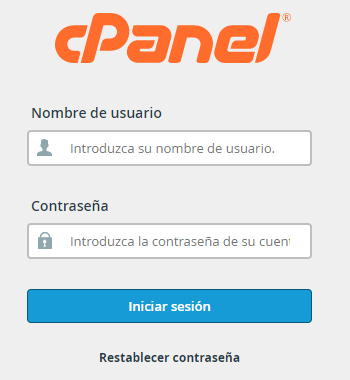
A continuación, localiza la sección «Correo Electrónico» y selecciona la opción «Email Deliverability».
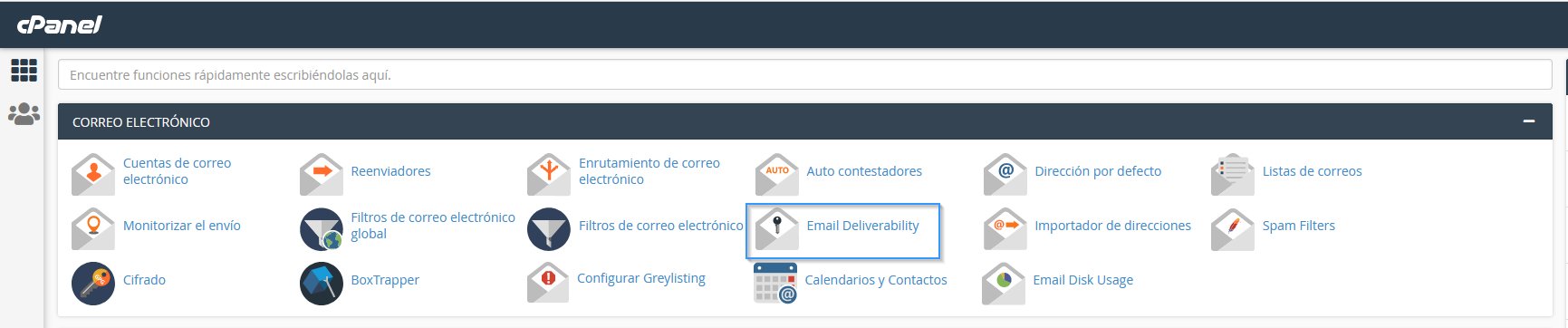
Se abrirá una nueva ventana en la que se listarán los dominios que tienes añadidos a tu cuenta de cPanel. En el margen derecho, tienes el botón «Administrar» con el que puedes generar el registro SPF y DKIM.
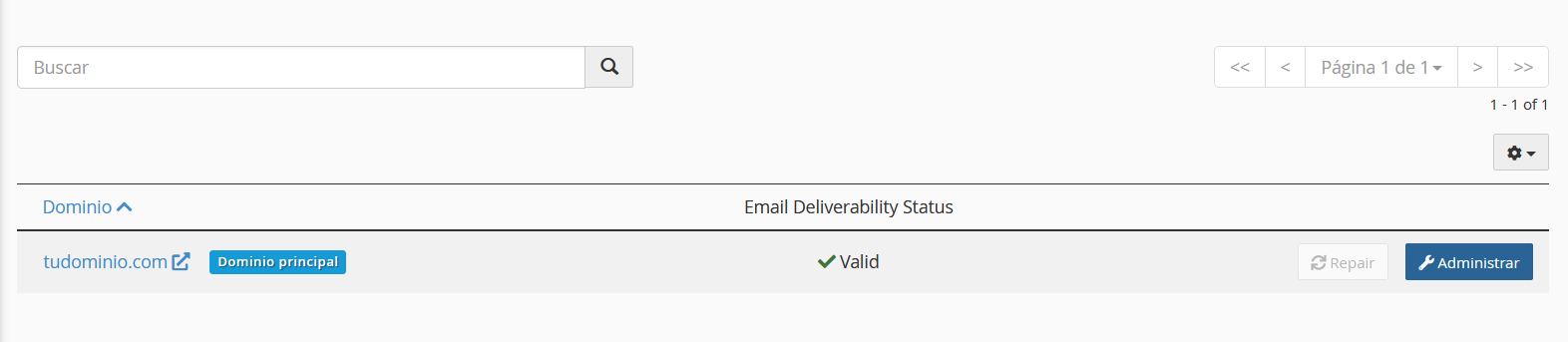
Pulsando en «Install the Suggested Record» podrás realizar la instalación de forma automática del registro en la zona DNS.
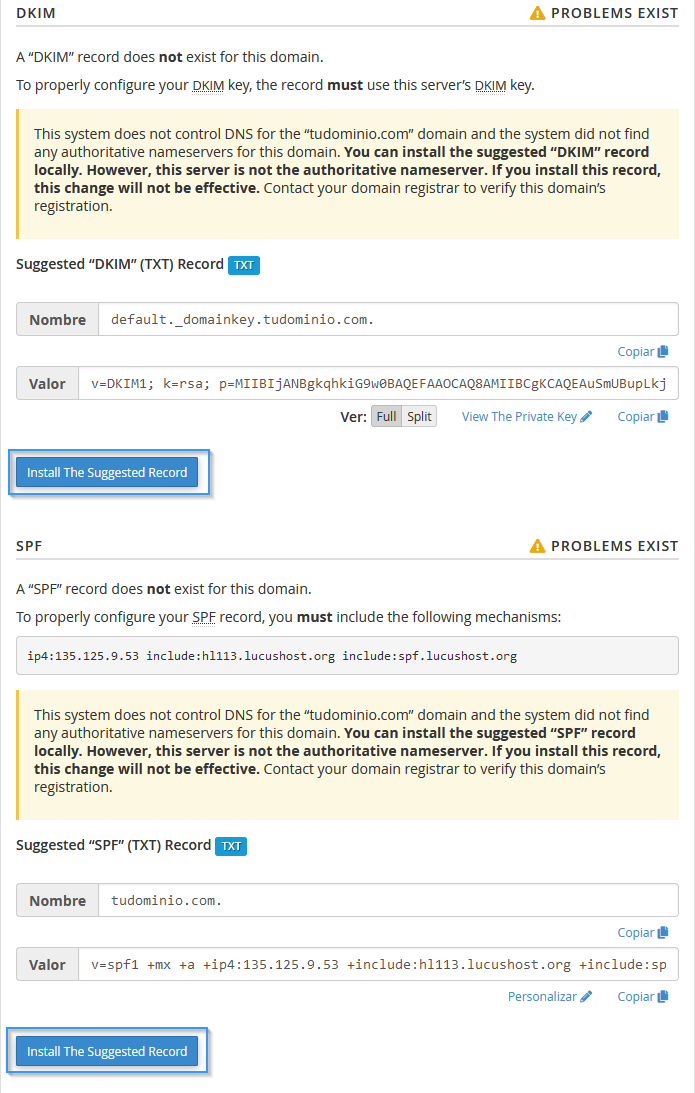
Autenticación en los gestores de correo más utilizados
Para enviar correos de forma autenticada a través de un gestor de correo, como Thunderbird, basta con editar los campos del servidor de salida SMTP y marcar la opción “Utilizar nombre y contraseña”.
Si utilizas Outlook, simplemente marca la opción «Mi servidor requiere autenticación» o «Requerir autenticación con contraseña segura (SPA)».
Para enviar correos autenticados de Gmail, solamente introduce tu cuenta de correo y contraseña.